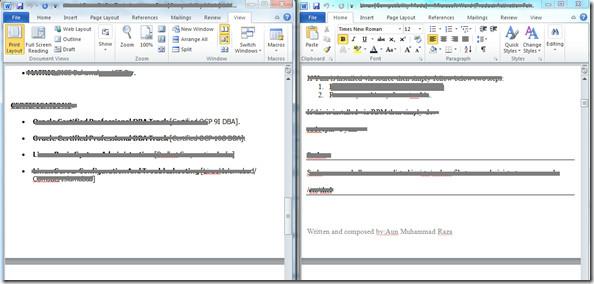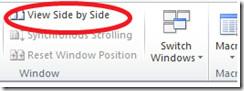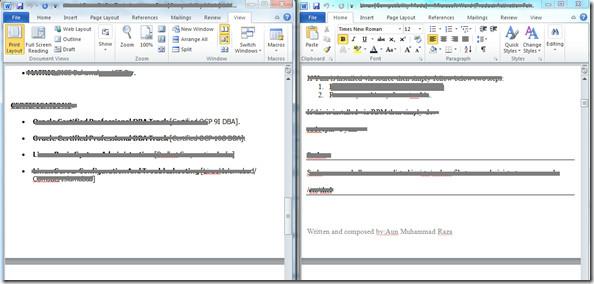Çoğu durumda iki Word belgesini karşılaştırmamız gerekir ve bunların yan yana olması karşılaştırma için hayati önem taşır. Her iki belgeyi de ayrı pencerelerde açıp Windows 7'de birleştirebilirsiniz, ancak bu zaman alıcı bir işlemdir. Desteğe ihtiyacınız olursa veya Windows'ta bu gibi özellikler için nasıl yardım alacağınızı öğrenmek isterseniz, kapsamlı kılavuzumuza göz atın. Word 2010'un yerleşik özelliğini kullanarak iki belgeyi tek bir pencerede zahmetsizce yan yana yerleştirebilirsiniz.
Öncelikle karşılaştırmak istediğiniz her iki belgeyi de açtığınızdan emin olun. İşlemi tamamladıktan sonra, herhangi birine gidin ve şeritteki Görünüm sekmesine gidin.

Şimdi Pencere bölümünün altında Yan Yana Görüntüle seçeneğini seçin .
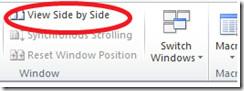 Her iki belgeyi yan yana açılmış halde bulacaksınız. Şimdi istediğiniz karşılaştırmayı yapın.
Her iki belgeyi yan yana açılmış halde bulacaksınız. Şimdi istediğiniz karşılaştırmayı yapın.